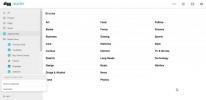Ako získať upozornenia na pracovnej ploche pre správy Gmail vo vašom prehliadači
Mnoho ľudí používa e-mail s ikonou e-mailový klient pre stolné počítače. Je tomu tak napriek skutočnosti, že väčšina e-mailových služieb má viac alebo menej funkčné webové rozhranie, ktoré možno použiť na odosielanie a prijímanie e-mailov. Jedným z hlavných dôvodov použitia e-mailových klientov pre stolné počítače je to, že často majú viac funkcií. Pri poskytovaní určitej funkcie, napr. filtre, ak používate program Outlook, ktorý ich predvolene poskytuje. Okrem toho môžu e-mailoví klienti pre počítače tiež odosielať upozornenia na nové správy priamo na plochu. Ak je vaším hlavným dôvodom použitia klienta pre stolné počítače a používate Gmail, môžete získať upozornenie na plochu pre správy Gmail povolením malého nastavenia.
Upozornenia na pracovnej ploche pre správy Gmail
Otvorte Gmail a kliknite na tlačidlo ozubeného kolieska pod profilovým obrázkom v pravom hornom rohu. V ponuke, ktorá sa otvorí, vyberte položku Nastavenia.
Prejdite si nastavenia na karte Všeobecné a uvidíte sekciu s názvom „Upozornenia na pracovnej ploche“. Vyberte možnosť „Upozornenia na nový e-mail“ a nové nastavenie uložte posunutím na koniec.
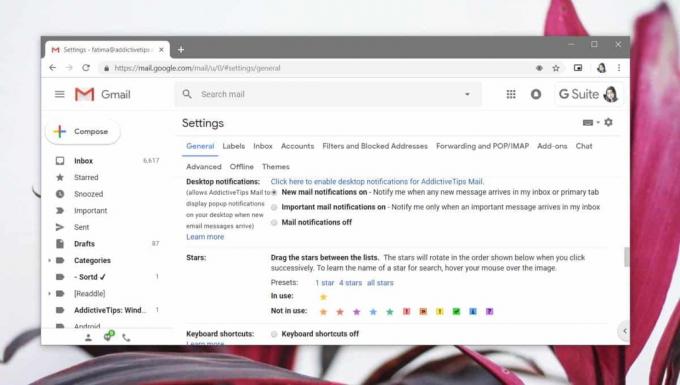
Toto je časť nastavenia upozornení na správy Gmail. Druhým cieľom je umožniť webovým stránkam zobrazovať upozornenia prostredníctvom prehliadača a potom umožniť prehliadaču zobrazovať upozornenia na pracovnej ploche prostredníctvom zabudovaného systému upozornení vášho operačného systému.
Ak chcete povoliť upozornenie pre webovú stránku Gmail, prejdite na stránku nastavenia stránok v prehliadači. Povoliť službe Gmail zobrazovať upozornenia. Ďalej povoľte prehliadaču, nech použijete čokoľvek, na zobrazovanie upozornení.
V systéme Windows 10 môžete povoliť prehliadaču zobrazovať upozornenia z aplikácie Nastavenia. Otvorte aplikáciu Nastavenia a prejdite do systémovej skupiny nastavení. Vyberte kartu Upozornenia a akcie. Prechádzajte zoznamom nainštalovaných aplikácií a keď nájdete prehľadávač, umožnite mu, aby vám zobrazoval upozornenia.

Pokiaľ ide o prispôsobenie upozornení, pri použití tejto metódy na ich získanie nemáte veľa možností. Ste obmedzení na používanie predvolených nastavení upozornení, ktoré váš operačný systém ponúka, a zistíte, že sú bledé v porovnaní s tým, čo ponúkajú e-mailoví klienti pre stolné počítače.
Je zrejmé, prečo používatelia môžu uprednostňovať používanie e-mailového klienta pre stolné počítače, ale v štipku alebo keď nechcete nakonfigurovať svoje Účet Gmail pre toho istého e-mailového klienta, ktorý používate na prácu, je to úhľadný spôsob získavania upozornení na pracovnej ploche pre Gmail správ.
Vyhľadanie
Posledné Príspevky
Reader pre web: Minimálne používateľské rozhranie a veľmi málo funkcií, o ktorých sa dá hovoriť
Programu Digg sa kráti čas, aby sa jej nový program Reader správne ...
Ako zmeniť poradie ikon rozšírení na paneli s nástrojmi prehliadača Chrome
Keď do prehliadača Chrome nainštalujete nové rozšírenie, ikona rozš...
Dostaňte upozornenie, keď sú na sklade AirPods vo vašom najbližšom obchode Apple
Spoločnosť Apple konečne vydala bezdrôtové slúchadlá; AirPods. AirP...